新着図書の紹介を掲載しました。メニューの「図書室」→「司書の部屋」でご覧いただけます。
ICT関連情報
『ICT関連情報』
 ダウンロード済みアプリ ④
ダウンロード済みアプリ ④
Outline+《ユニバーサルアプリ》

Videon《ユニバーサルアプリ》 Microsoft OneNoteのノートブックを作成、編集できるアプリ。
OneNoteで作成された教材・資料の活用や、SkyDriveと同期して便利に使えるかもしれません。

撮影中のズーム、フォーカス・露出個別ロックなど機能が豊富なカメラアプリ。
解像度の変更もできるので、長時間録画が必要で画質を問わない場合などに使えます。
 Paper Camera《ユニバーサルアプリ》
Paper Camera《ユニバーサルアプリ》写真や動画をスケッチのように加工できるカメラアプリ。
iOS8より、標準の写真アプリから呼び出して使えるようになりました。
 Vocre Translate《ユニバーサルアプリ》
Vocre Translate《ユニバーサルアプリ》テキスト入力モード・会話モードがある翻訳アプリ。テキストと音声入力で複数の言語に翻訳できます。
語学学習に活用できるかも。翻訳にはインターネット接続が必要。

Audiobus 対応のウクレレ演奏アプリ。
GarageBand 等で直接演奏を録音可能。
消しゴムも無く、描いて捨てるシンプルな使い方。
動画のタイトルに使う動画素材の作成に使えます。
 新機能スライドショー発表!「PicPlayPost」がもっと楽しい [週刊アスキーPLUS]
新機能スライドショー発表!「PicPlayPost」がもっと楽しい [週刊アスキーPLUS] ① ② ③ ⑤ ⑥ ⑦ ⑧ ⑨ ⑩ ⑪ ⑫ ⑬ ⑭ ⑮ ⑯ ⑰ ⑱ ⑲ ⑳ 21 22 23 24 25 26 27 28 29 30 31 32
① ② ③ ⑤ ⑥ ⑦ ⑧ ⑨ ⑩ ⑪ ⑫ ⑬ ⑭ ⑮ ⑯ ⑰ ⑱ ⑲ ⑳ 21 22 23 24 25 26 27 28 29 30 31 32
 新規導入機器活用事例 【実物投影機】
新規導入機器活用事例 【実物投影機】
【小学校 一般】 提示資料をはがき大で作成。ラミネート加工。コンパクトに収納。

【教育研究所 検証】 実物投影機で撮影した動画を iPad mini に転送してロイロノートで編集、Youtubeに掲載。

実物投影機で撮影した動画を iPad mini に移す方法
【港川小 算数】 黒板にそのまま投影した実物投影機の数え棒で児童に説明させ、投影された数え棒の上にチョークで式を書かせる。プロジェクターを消すと式だけが残る。
【沢岻小 算数】 実物投影機のマイクで児童の声をプロジェクターのスピーカーから拡声。
【沢岻小 算数】 児童の書き込んだワークシートをクリアファイルに挟んで、水性マーカーで添削する様子を拡大提示。
研究授業参観 【沢岻小4年 算数】
【小学校 一般】 蛍光灯の反射が少ない場所に実物投影機を設置。反射を抑える目的で色模造紙を利用。
【小学校 一般】 個人で、動画保存用・写真保存用・提示用のSDカードを色違いで3枚準備して使い分け。
【小学校 算数】 クリアファイルに資料を挟んで、水性マーカーで書いて消せる資料として地デジテレビに提示。
【小学校 理科】 小型のホワイトボードに見せたいものを置いて地デジテレビに提示し、水性マーカーで説明を書き込み。
【小学校 一般】 過去に作成した資料をラミネート加工して水性ペンで書いて消せる資料として提示。
【小学校 一般】 過去に作成したOHC・OHP用の資料を小型のホワイトボードに置いて活用。
【小学校 国語】 教科書を見せることに集中するために、電子教科書の代わりに実物投影機で教科書を地デジテレビに提示。
【小学校 読み聞かせ】 挿絵だけを地デジテレビに提示して読み聞かせ。
【小学校 読み聞かせ】 絵本をデジタル化することなく手軽に地デジテレビに提示。
 エルモの公式ブログ 『ニコニコ45分』 紹介
エルモの公式ブログ 『ニコニコ45分』 紹介※ 『ニコニコ45分』 では、カテゴリーを絞って記事をご覧になれます。
【教科別】
[国語] [社会] [算数、数学] [理科] [生活] [音楽] [図画工作、美術] [家庭、技術・家庭] [体育、保険体育]
[道徳] [外国語活動、外国語] [総合的な学習の時間] [特別活動] [生活指導] [教員研修] [その他の活用]
【学年別】
[小学1年] [小学2年] [小学3年] [小学4年] [小学5年] [小学6年] [中学] [特別支援学級]
 新規導入機器活用事例 【電子黒板機能付きプロジェクター】
新規導入機器活用事例 【電子黒板機能付きプロジェクター】 新規導入機器活用事例 【iPad mini】 ・・・個人所有のiOS機器の事例も含みます。
新規導入機器活用事例 【iPad mini】 ・・・個人所有のiOS機器の事例も含みます。
 新規導入機器活用事例 【電子黒板機能付きプロジェクター】
新規導入機器活用事例 【電子黒板機能付きプロジェクター】
市立小中学校における 【電子黒板機能付きプロジェクター】 の活用事例を随時、掲載いたします。市内の先生方による実践事例なので、興味深くご覧頂けると思います。HPに掲載された事例はリンクも併せて掲載します。
【港川小 算数】 黒板にそのまま投影した実物投影機の数え棒で児童に説明させ、投影された数え棒の上にチョークで式を書かせる。プロジェクターを消すと式だけが残る。
【内間小 一般】 黒板にそのまま投影しチョークで書き込む。黒板モードに切り替えなくても綺麗に投影。
『新規導入機器活用』 校内研 【内間小】
【沢岻小 算数】 実物投影機を接続して児童発表用の提示装置兼スピーカーとして活用。
研究授業参観 【沢岻小4年 算数】
【小学校 一般】 私物のカードリーダーをつないで、デジカメや携帯電話のSDカード等の写真を投影。(地デジテレビでも可能?)
【浦添市教育委員会】 校長研修会で、USBメモリーをつないでスライドショーを行い、書き込みしながら説明。
校長研修会でICT活用!
【沢岻小 学習発表会】 超短焦点の利点を生かして、児童の後方に設置して、背景投影用として活用。
超短焦点プロジェクター体験活用 【沢岻小】
 新規導入機器活用事例 【iPad mini】
新規導入機器活用事例 【iPad mini】
市立小中学校における 【iPad mini】 の活用事例を随時、掲載いたします。学校用 iPad mini 以外の、個人所有のiOS機器の活用事例についても、こちらに掲載します。市内の先生方による実践事例なので、興味深くご覧頂けると思います。HPに掲載された事例はリンクも併せて掲載します。
【前田小 3年 国語】 児童が学校用iPad mini を使って無線で回答。

研究協力員 授業実践 【前田小】
【港川小 4年 社会】 個人所有のiPhone でPowerPoint の提示、児童が学校用iPad mini を使って発表資料作成。

研究協力員 授業実践 【港川小】
【内間小 2年 算数】 児童が学校用iPad mini を使って発表資料作成。

研究協力員 授業実践 【内間小】
【内間小 2年 生活科】 児童が学校用iPad mini を使って発表資料作成。

学校用 iPad mini の授業での活用 【内間小】
【仲西中 教育研究員検証授業】 個人所有のiPad mini3 と学校のAppleTV を使って無線で資料提示。
教育研究員 検証授業【仲西中】
【当山小 児童朝会】 放送委員が学校用iPad mini を使って資料提示。
児童朝会 (運営委員・放送委員)【当山小】
【沢岻小 外国語活動】 授業の中でロイロノートを活用した資料提示。
外国語活動授業 【沢岻小】・・・iPad 活用
【神森小 一般】 音楽朝会の群読の様子を撮影 ⇒ Youtube 登録 ⇒ 学校HP掲載。
学校用 Youtube チャンネルの活用⑤ 【神森小】
【神森小 一般】 音楽朝会の群読の様子を撮影 ⇒ Youtube 登録 ⇒ 学校HP掲載。
学校用 Youtube チャンネルの活用④ 【神森小】
【神森小 一般】 音楽朝会の群読の様子を撮影 ⇒ Youtube 登録 ⇒ 学校HP掲載。
学校用 Youtube チャンネルの活用③ 【神森小】
【浦添小 一般】 iPod Touch のカメラ画像を無線で高輝度プロジェクターに投影。
AirPlay ミラーリングで児童の様子を拡大提示【浦添小】
【浦添小 一般】 教師によるけん玉の実演を撮影 ⇒ iMovie で編集 ⇒ Youtube 登録 ⇒ 学校HP掲載。
学校用 Youtube チャンネルの活用 【浦添小】
【牧港幼稚園】 はがき大の紙芝居を作ってiPad mini の Genius Scan と Keynote でデジタル化して地デジテレビに投影。
研究所用iPad mini でデジタル紙芝居作成 【牧港幼稚園】
【浦城小 5年】 机間指導で児童のノートをiPad mini で撮影し、無線でプロジェクターに投影・発表。
研究協力員 授業実践 【浦城小5年】
【港川小 6年】 iPad mini 8台 を班別に持たせ、 ロイロノート を使った児童によるプレゼン動画の作成・発表。
iPad mini 活用授業 【港川小6年】
【仲西小 音楽】 鍵盤ハーモニカを再現したアプリ iKenhar を使った学習。
【浦添小 社会】 『消防施設の数を数える』の授業で、子供たちの様子を写真撮影して地デジテレビに投影。
iPad mini 活用授業【浦添小】
【浦添小 一般】 デジカメやビデオカメラの代わりに使い、有線で地デジテレビに投影。
【浦添小 一般】 Skitch を使って、児童のノートを撮影して地デジテレビに映し出し、書き込みしながら説明。
【小学校 国語・社会】 事前にネットで収集した画像を地デジテレビに映し出し、授業のイメージをふくらませるのに使用。
【小学校 一般】 見せたい画像や図を地デジテレビに映し出し、拡大したりスクロールして児童の目線を引きつける。
【港川小 校外学習】 児童に iPad mini を持たせ、取材用カメラとして活用。
【内間小 一般】 Skitch を使って、Keynote の素材を作成。
【内間小 一般】 ProTuber を使って、職員室でYoutube 動画をダウンロードして 教室の地デジテレビに無線提示。
『新規導入機器活用』 校内研 【内間小 : 5学年】
【内間小 一般】 AppleTV を使って iPad mini を地デジテレビに無線接続して、机間巡視しながらフラッシュ教材の提示。
【港川小 一般】 撮影した動画や、カメラロールに保存した動画を、パソコンのドロップボックスからNASに保存。
【港川小 平和学習】 児童に iPad / iPad mini を持たせ、ビデオカメラとして地域の方の取材に使用。
iPad mini 活用授業【港川小】
【小学校 一般】 e-Teachers のフラッシュ教材をKeynoteで読み込み、PDF出力して活用。
【仲西小 社会】 市町村の位置を学べるアプリ 全国市町村ジグソーパズル を使った学習。
【宮城小 特別支援学級】 学年やその子にあわせたアプリを選んで書き順の学習。
ここからは、個人所有のiOS機器の活用事例です。
【浦添小 一般】 携帯のテザリングを使って、iPod Touch のカメラ画像を無線で地デジテレビに投影するテスト。

テザリングでAirPlay ミラーリング【浦添小】
【内間小 特別支援学級】 子供たちに見せたいものを iPhone5 で事前に写真撮影しておき、有線で地デジテレビで提示。
【小学校 社会】 iPad で児童のワークシートを撮影し、無線で地デジテレビに投影・書き込みながら説明。
【小学校 国語】 授業はじめの5分、iPhone4S のKeynoteで作成したミニテストを実施。無線接続。
【小学校 算数】 机間指導で児童のノートをカメラスキャンして、発表時に地デジテレビに無線投影。
【小学校 理科】 iPhone4S を実物投影機代わりに活用。
【小学校 理科】 高価な薬品を使用する実験をiPhone4S で撮影してタイトルと説明をiMovieで入れて教材化。
【小学校 理科】 iPhone4S のレンズを顕微鏡にあわせて顕微鏡写真・動画を撮影。
【小学校体育】 iPhone4S でリレーの練習・マット運動などを動画で撮影して、有線で地デジテレビで提示して指導。
【小学校 音楽】 iPhone4S で合唱の練習を動画で撮影して、地デジテレビに投影して指導。
【小学校 児童会】 iPhone4S で児童の発表を動画で撮影して練習。
【小学校 学級PTA】 iPhone4S で児童の活動の様子を動画や写真で撮影しておき、説明に使用。
【小学校 一般】 文科省HPから全ての学習指導要領PDFをダウンロードしてiPadで持ち歩き。
教師が様々な映像を地デジテレビ等に提示するプレゼンツール、内蔵カメラやインターネットを使って素材を収集してまとめる教材作成ツールとしての使用のほか、複数のiPadを準備して、児童生徒の学習ツールとしても活用されています。本体のみで写真・動画の撮影、インターネットからの情報収集、プレゼン作成、動画編集、教育用アプリの利用、地デジテレビ等への無線投影など、コンパクトにほどよい性能でまとめられているiPad mini は、その手軽さから、授業への導入も容易に行えると思います。
平成21年度、各教室に地デジテレビが配備されて以降、個人所有のiPad / iPad mini/ iPod Touch / iPhone を地デジテレビに接続して、教具として使用する方が増えています。本年度、学校用iPad mini を各学校6台配備することで、児童生徒に使わせる授業や、教師のプレゼン用ツールとしての活用の裾野も広がっていくものと思われます。
 圧縮解凍ソフトを使って児童生徒の作品を保護する方法
圧縮解凍ソフトを使って児童生徒の作品を保護する方法
【+Lhaca】を使った作品保護の方法.pdf ・・・印刷・ダウンロード用PDF。必要な方はどうぞ。
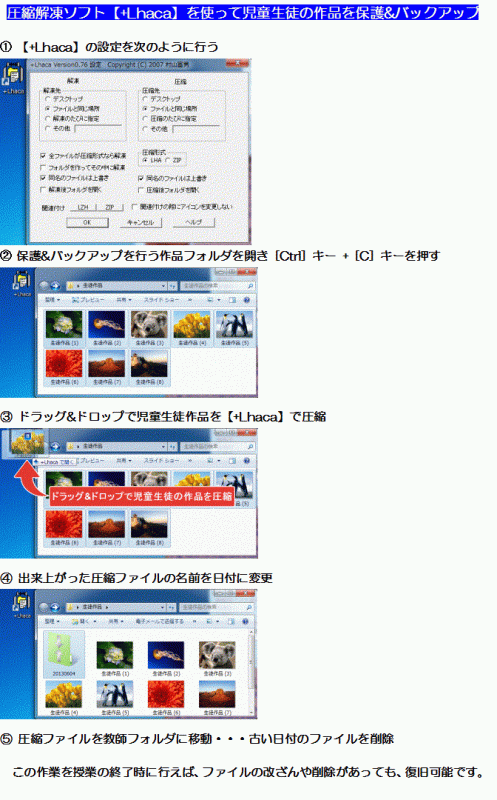
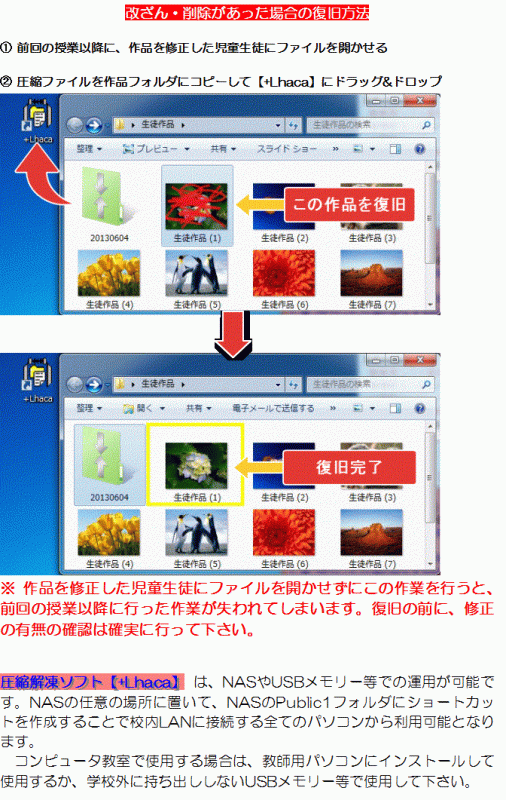
 iPad カメラアプリ撮影のコツ
iPad カメラアプリ撮影のコツ
新規導入機器活用研修やiPad mini 活用研修の際、お手持ちの iPad / iPad mini / iPod Touch / iPhone のカメラの写りが悪いと訴える先生が時々おられます。写りが悪い写真を見てみると、ほとんどが手ブレによるもので、画面をタップするようにシャッターを切っていることが画質を悪くしている理由でした。 iPad / iPad mini / iPod Touch / iPhone のカメラアプリは通常のカメラと違い、シャッターボタンを離したタイミングで撮影が行なわれるので、シャッターボタンを押したまま撮影のタイミングを計り、指を滑らすようにシャッターボタンからはずすと手ブレの無い写真が撮影できます。動画撮影の場合も、同様の方法で行なうと、意図したタイミングで撮影を始めることができます。録画の終了も同様に行なうと、意図したタイミングで撮影を終了できます。
また、露出とピントは指でタップした場所に合うため、ピントが合っていないと感じた場合は、ピントが合って欲しい場所をタップし、画面が暗い場合は暗い場所、明るい場合は明るい場所をタップすることで露出がその部分に合わせて変わります。
教室内は 『実物投影機』 、教室以外では 『iPad mini』 というように、見せたい写真、見せたい動画を綺麗に撮影して、地デジテレビに投影し、授業に生かして下さい。
 【BubbleFrame】の使い方
【BubbleFrame】の使い方

学校用 iPad mini にもインストール済みの【BubbleFrame】の使い方が紹介されているページを掲載します。iPad mini 研修の際に質問があったため掲載しました。
写真付きで丁寧に説明されているので、是非ご覧ください。
 たくさんの「泡」に写真を閉じこめる、キュートな写真加工アプリ。
たくさんの「泡」に写真を閉じこめる、キュートな写真加工アプリ。
 ダウンロード済みアプリ ③
ダウンロード済みアプリ ③
資料の表紙やプレゼン・動画のタイトルに使う動画・画像の作成に使えます。
 PDF it All《ユニバーサルアプリ》
PDF it All《ユニバーサルアプリ》Word / Excel / PowerPoint / Webページ等をPDF化するアプリ。
 TinyScan Pro《ユニバーサルアプリ》
TinyScan Pro《ユニバーサルアプリ》書類をスキャンしてPDFで保存するアプリ。カメラスキャンなので、掲示物でもスキャン可能。
学校用iPad miniには同様のアプリ【WorldScan HD】と【Genius Scan】をインストール済みなので、それらに不満がある方はお試しください。
 Real Piano™《ユニバーサルアプリ》 88鍵に対応したピアノアプリ。アップデートでユニバーサル化。
Real Piano™《ユニバーサルアプリ》 88鍵に対応したピアノアプリ。アップデートでユニバーサル化。 Wi-FiやBluetoothを使って、iOS機器をUSBドライブのように使えるアプリ。
パソコンに接続してiTunes経由のファイル移動が面倒という方はお試し下さい。
 Worldictionary《iPhone・iPod Touchアプリ》
Worldictionary《iPhone・iPod Touchアプリ》 カメラに写っている単語をその場で翻訳するアプリ。
カメラの中心に重なった単語が翻訳され、発音も確認できる。 座席Folio《iPadアプリ》(無料)
座席Folio《iPadアプリ》(無料) 座席表上の学習者をタップするだけで授業中の発言や行動の記録を蓄積することができるアプリ。
日々の授業の記録や授業分析、授業改善に活用できそう。
小中学校では関数電卓は必要ないかもしれませんが、必要な方はどうぞ。
 九九 スピード《ユニバーサルアプリ》
九九 スピード《ユニバーサルアプリ》 九九計算アプリ。
 LensFlare《ユニバーサルアプリ》
LensFlare《ユニバーサルアプリ》 写真にレンズフレアを加えるアプリ。
暗めの写真に使用すると効果があるようです。 LensLight《ユニバーサルアプリ》
LensLight《ユニバーサルアプリ》 様々なライティングエフェクトを写真に追加できるアプリ。
資料の表紙やプレゼン・動画のタイトルに使う画像の作成に使えます。
資料の表紙やプレゼン・動画のタイトルに使う画像の作成に使えます。
 PicShop HD《ユニバーサルアプリ》
PicShop HD《ユニバーサルアプリ》 編集・フィルター・フレーム・メモ・共有までこなすカメラアプリ。
資料の表紙やプレゼン・動画のタイトルに使う画像の作成に使えます。
 iColorama《iPadアプリ》
iColorama《iPadアプリ》 写真加工アプリ。マスク機能を使って加工範囲を自由に調整することもできます。
資料の表紙やプレゼン・動画のタイトルに使う画像の作成に使えます。
 ① ② ④ ⑤ ⑥ ⑦ ⑧ ⑨ ⑩ ⑪ ⑫ ⑬ ⑭ ⑮ ⑯ ⑰ ⑱ ⑲ ⑳ 21 22 23 24 25 26 27 28 29 30 31 32
① ② ④ ⑤ ⑥ ⑦ ⑧ ⑨ ⑩ ⑪ ⑫ ⑬ ⑭ ⑮ ⑯ ⑰ ⑱ ⑲ ⑳ 21 22 23 24 25 26 27 28 29 30 31 32
 プロジェクターとiPad mini 【iProjection】の接続方法
プロジェクターとiPad mini 【iProjection】の接続方法

電子黒板機能付きプロジェクターとiPad mini を【iProjection】で接続する方法を掲載します。
iPad mini の [設定] から、ネットワークに電子黒板機能付きプロジェクターを選び、【iProjection】からも、接続するプロジェクターを選ぶという手順となります。
図解して説明しますので、そのとおりに行なえば、迷うことなく接続できます。
①プロジェクターの電源を投入後、ホーム画面の [設定] をタップ、Wi-Fi をプロジェクターにあわせる


②[プレゼン関連] の中にある【iProjection】をタップ、[プロジェクター] をタップしてプロジェクターを選ぶ
①プロジェクターの電源を投入後、ホーム画面の [設定] をタップ、Wi-Fi をプロジェクターにあわせる


②[プレゼン関連] の中にある【iProjection】をタップ、[プロジェクター] をタップしてプロジェクターを選ぶ
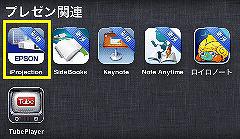
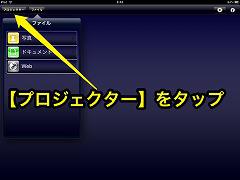
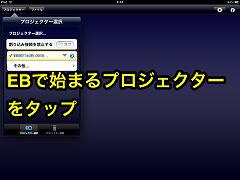
接続が完了すると、iPad mini の【iProjection】でプロジェクターを無線コントロールすることも可能。接続機器を切り替えたり、ボリュームをコントロールすることができます。
プロジェクターにパソコンとHDMI機器(実物投影機・DVD等)をつないで【iProjection】と切り替えながら投影することも可能です。
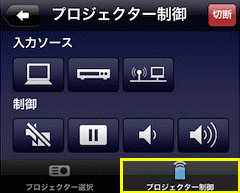
これで基本設定は完了。以前紹介した活用法を試して頂けます。
校内LANに依存しない接続のため、個人所有の iPad / iPad mini / iPhone / iPod Touch でもお試し頂けます。
【iProjection】 の使い方①《写真への書き込み》 ・・・手軽に試せます。
【iProjection】 の使い方②《Keynote→PDF》 ・・・Keynoteをお持ちの方は是非お試し下さい。
【iProjection】 の使い方③《Safari→PDF》 ・・・ネットで探したPDF資料の活用。
【iProjection】 の使い方④《Dropbox→PDF》 ・・・PCで作成したPDF資料の活用。
【iProjection】 の使い方⑤《iTunes→PDF》 ・・・面倒なのでお勧めしません。
【iProjection】 の使い方⑥《Webへの書き込み》 ・・・オンラインで威力を発揮。使用頻度は低い?
【iProjection】 の使い方⑦《Safari→PowerPoint→PDF》 ・・・ネットで探したPPT資料の活用。e-Teachers のフラッシュ教材などが活用できます。
【iProjection】 の使い方③《Safari→PDF》 ・・・ネットで探したPDF資料の活用。
【iProjection】 の使い方④《Dropbox→PDF》 ・・・PCで作成したPDF資料の活用。
【iProjection】 の使い方⑤《iTunes→PDF》 ・・・面倒なのでお勧めしません。
【iProjection】 の使い方⑥《Webへの書き込み》 ・・・オンラインで威力を発揮。使用頻度は低い?
【iProjection】 の使い方⑦《Safari→PowerPoint→PDF》 ・・・ネットで探したPPT資料の活用。e-Teachers のフラッシュ教材などが活用できます。
 【Documents by Readdle】の使い方
【Documents by Readdle】の使い方
学校用 iPad mini にもインストール済みの【Documents by Readdle】の使い方がまとめてあるページを掲載します。複数のクラウドストレージを活用する場合にも役立つアプリなので、是非お試しください。


Documents by Readdle 《ユニバーサルアプリ》
Dropbox、iCloud、GoogleDrive、SkyDriveを登録して自動同期にすると、パソコンでアップロードしたデータがすぐに閲覧できます。
 【Toaster PRO】で AirPlay ミラーリング
【Toaster PRO】で AirPlay ミラーリング
学校内で学校用 iPad mini を使う場合は、Toaster PRO を使う場面はほとんどありませんが、校内LANに接続できない機器との無線接続や、Wi-Fiが使えない環境で威力を発揮します。他の学校を訪ねた際には、その学校の校内LANを手持ちのiPad miniでは使えないので、そんな時にToaster PRO を使います。
Toaster PRO は、SDカードを使って iPad mini にデータを渡すための機器として導入しておりますが、Wi-Fiが使えない出先でAppleTV用の無線ルーターとして使用し、AirPlayミラーリング行なうための機器としても活用できます。IT指導員やICT授業支援員が学校現場でプレゼンを行なう際にも、校内LANには接続できないので、この方法を使います。
【Wi-Fiが使えない場所でAirPlay ミラーリングを行う方法】
①iPad mini の設定でWi-FiをToaster PROに変える

②地デジテレビやHDMI付きのプロジェクターにAppleTVを接続
③設定 ⇒ 一般 ⇒ ネットワークでWi-Fi をToaster PROに変える
①iPad mini の設定でWi-FiをToaster PROに変える

②地デジテレビやHDMI付きのプロジェクターにAppleTVを接続
③設定 ⇒ 一般 ⇒ ネットワークでWi-Fi をToaster PROに変える





④Toaster PRO のパスワードを入力し、しばらく待つと ”失敗” と表示されるので、『インターネット接続せずに続ける』を選択



⑤ホームボタンをダブルタップして下の部分を右にスワイプするとミラーリングのボタンが表示されているので、タップしてAppleTVを選ぶ


 【Toaster PRO】の使い方
【Toaster PRO】の使い方
 学校用 iPad mini 用に各学校1台配備する 【Princeton Toaster PRO】 とToaster PROを活用するための専用アプリ【Fun Toaster HD】の使い方を掲載します。
学校用 iPad mini 用に各学校1台配備する 【Princeton Toaster PRO】 とToaster PROを活用するための専用アプリ【Fun Toaster HD】の使い方を掲載します。 Toaster PRO はカードリーダ・無線ルーター・モバイルストレージの機能を一つにまとめた機器で、Toaster PRO をカードリーダーとして使い、パソコンやデジカメUSBメモリーなどのデータ、カードリーダーをつないでマイクロSDカードなどの対応するメモリーのデータ、デジカメやUSBハードディスクのデータなどを無線で iPad mini に送ることができます。
また、AppleTV用の無線ルーターとして使用し、Wi-Fiが使えない出先でもAirPlayミラーリングを使ったプレゼンが行なえます。出先に利用できる有線LANがあれば、インターネットまで行なえます。
【Wi-Fiが使えない場所でパソコンからiPad miniにデータを送る】
①Wi-Fi On/Off ボタンを押すと前面のランプが点灯


②iPad mini の設定でWi-FiをToaster PROに変え、専用アプリ【Fun Toaster HD】を起動

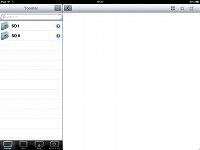
③表示されたSDからデータの閲覧・コピーが可能
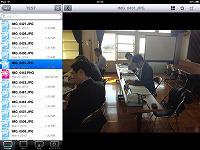
一連の操作を動画で撮影して、iMovie で編集、浦添市立教育研究所のYoutube チャンネルに登録してみました。ビデオを見れば操作はすぐに理解できると思います。使用する予定のある方は、是非ご覧ください。
研究所の iPad mini と、学校用 iPad miniは同じ環境に整えてありますので、同じことが出来ます。
※学校内ではToaster PRO無しでAirPlay ミラーリングができる環境です。


②iPad mini の設定でWi-FiをToaster PROに変え、専用アプリ【Fun Toaster HD】を起動

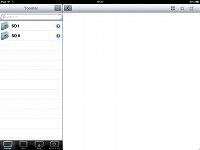
③表示されたSDからデータの閲覧・コピーが可能
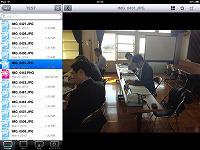
一連の操作を動画で撮影して、iMovie で編集、浦添市立教育研究所のYoutube チャンネルに登録してみました。ビデオを見れば操作はすぐに理解できると思います。使用する予定のある方は、是非ご覧ください。
研究所の iPad mini と、学校用 iPad miniは同じ環境に整えてありますので、同じことが出来ます。
※学校内ではToaster PRO無しでAirPlay ミラーリングができる環境です。
 【実物投影機】の使い方②
【実物投影機】の使い方②

実物投影機をビデオカメラがわりに使用する事例を紹介します。
以前、内間小学校の5年生の国語の授業、 『プレゼンテーションをしよう』で、教室をスタジオに見立てて行なう授業がありましたが、各教室に配備される実物投影機をビデオカメラとして使用することで、同様の授業がより手軽に行なえます。実物投影機のレンズを下ではなく前に向けて、画像を反転させるだけでビデオカメラとして使えます。必要があれば本体のSDカードに録画も可能なので、各教室にビデオカメラが設置されたような環境です。
合唱の練習、ダンスの練習、体育の実習など、気軽に録画・投影が可能なので、様々な活用ができそうです。また、複数の実物投影機を地デジテレビに接続してリモコンで切り替えて使用することで、いくつものカメラを駆使したような映像も映し出せそうです。



 QPC60Aユーザーズマニュアル
QPC60Aユーザーズマニュアル
 QPC60A簡易マニュアル
QPC60A簡易マニュアル
 Princeton QPC60A
Princeton QPC60A
ICT機器活用授業 【内間小】



 QPC60Aユーザーズマニュアル
QPC60Aユーザーズマニュアル QPC60A簡易マニュアル
QPC60A簡易マニュアル Princeton QPC60A
Princeton QPC60A
 【実物投影機】の使い方①
【実物投影機】の使い方①

新規導入機器・電子教科書活用講習でお話した、筆使いの指導を想定した実物投影機のセッティングを紹介します。
実物投影機を地デジテレビにHDMIケーブルで接続し、筆使いの様子を投影するセッティングです。授業の前にこのセッティングを行なっておけば、先生が書くお手本が地デジテレビに映し出され、説明する声も地デジテレビから流れます。前もってSDカードに録画しておくと、当日のセッティングは、実物投影機と地デジテレビをHDMIケーブルで接続するだけです。
授業の流れを考えると、前もって動画に記録しておくと便利に活用できそうです。
この動画をNASサーバーに保存しておくと、他の先生方も自由に活用することができる教材動画となります。




実物投影機のカメラの場所に小型のホワイトボードを置いて、見せたいものを置き、ホワイトボードマーカーで書き込むと、電子黒板的な使い方が可能となります。





 QPC60Aユーザーズマニュアル
QPC60Aユーザーズマニュアル QPC60A簡易マニュアル
QPC60A簡易マニュアル Princeton QPC60A
Princeton QPC60A
 【Video 2 Photo】の使い方
【Video 2 Photo】の使い方

学校用 iPad mini にインストール済みの【Video 2 Photo】について、使い方を掲載します。
このアプリは、動画から写真を抜き出すアプリで、動画も写真も必要な場合にとりあえず動画の撮影に専念し、あとでその動画から静止画を作成できます。遠足・セカンドスクール・修学旅行・学芸会など、動画も写真も両方残しておきたいという先生方に役立つアプリだと思います。
スナップを撮るように、いい場面を数分間こまめに動画で撮影しておけば、動画編集に使える素材も、写真素材も両方手に入ります。バットスイングや、サーブなど、動きの中からコマ撮りの写真を取り出すのにも使えます。
①起動すると撮影された動画の一覧が表示されるので、写真を切り出す動画をタップ。

②下のスライダーで大まかな場所を指定し、細かな選択はフリックでひとコマずつ行なう。


③画像をタップすると書き出す画面になり、そのまま写真にすることも、一部を切り取って写真にすることも可能。




※学校用 iPad mini にインストール済みのその他のアプリも、試してみると操作は簡単で、アプリの紹介に示された作業が行なえます。是非お試しください。
 【写真アプリ】の使い方
【写真アプリ】の使い方

iPad / iPad mini / iPhone / iPod Touch の【写真アプリ】の使い方について掲載します。
カメラや画面撮影、Safariやその他のアプリで 『カメラロール』 に保存した写真はこのアプリで管理します。ネットで収集・写真編集を行なった画像、加工カメラで撮影した画像も全てこのアプリで管理します。見せたい写真だけアルバムを作って保存したり、スライドショーも行なえます。
このビデオを見るだけで基本的な操作はできるようになります。
このビデオを見るだけで基本的な操作はできるようになります。
 【Safari】の使い方
【Safari】の使い方
 Apple標準のインターネット閲覧アプリ【Safari】の使い方がわかるビデオを掲載します。このビデオを見るだけで基本的な操作はできるようになります。
Apple標準のインターネット閲覧アプリ【Safari】の使い方がわかるビデオを掲載します。このビデオを見るだけで基本的な操作はできるようになります。【Safari】 を使ってPDFファイルを開いて 【SideBooks】 に保存したり、PowerPointファイルを開いて Keynote に送り、PDFファイルに変換してて 【SideBooks】 に保存することもできます。【SideBooks】 に保存しておくことで、いつでも、ロイロノートやAC Flip Pro 等で活用することができます。
写真やテキストも長押しして現れるメニューから、保存やコピーが可能です。
 【カメラアプリ】の使い方
【カメラアプリ】の使い方

iPad / iPad mini / iPhone / iPod Touch の【カメラアプリ】の使い方について掲載します。
iPad / iPad mini にはフラッシュが無く、HDR機能とパノラマ撮影機能がありませんが、その他の部分は共通です。iPod Touch5Gを使って説明するので、iPad / iPad mini の場合はフラッシュ、HDR機能、パノラマ撮影機能の説明は読み飛ばしてください。
撮影のコツを理解することで、綺麗な写真・意図した写真が撮影できます。iPad / iPad mini / iPhone / iPod Touch をお持ちの先生方は是非お試しください。
左からフラッシュの切り替え(iPhone / iPod Touch のみ)、オプション、フロント・リアカメラの切り替え、カメラ・ビデオの切り替えボタンが並んでいます。

フラッシュは自動・オン・オフの切り替えができます。通常は自動で、逆光などの際にはオン、ロウソクのあかりなど、暗い雰囲気を撮影したい場合はオフを指定します。

オプションにはグリッド、HDR機能(iPhone / iPod Touch のみ)、パノラマ機能(iPhone / iPod Touch のみ)の切り替えがあります。

1.ピントと露出
画面をタップして特定の場所にピントと露出を合わせることができる。明るい場所をタップすると写真が暗めになり、暗い場所をタップした場合は写真が明るめになる。タップすると青い線で四角い枠が表示され、ピントが合ったら枠が消えるので、その後に撮影。長押しすると、ピントと露出を固定することもできる。普通のカメラと違い、ボタンを離したタイミングで撮影されるので、撮影ボタンを押さえたまま撮影に備え、撮りたい場面で指を離す方法で撮影する。
2.ズーム
2本指でタッチして指の間を広げていくとズーム。デジタルズームなので画像が粗くなるので、同じ画角の写真が必要な場合ズームなしで撮影して、あとでトリミングした方が画像が綺麗な場合が多い。
3.HDR撮影(iPhone / iPod Touch のみ)
HDR撮影は、逆光の窓際など、コントラスト比の高い写真の撮影の際、明るめと暗めの写真を1枚ずつ撮り、適正部分を合成するもの。白飛びや黒つぶれがしにくくなり、コントラスト比の高い写真もキレイに撮れる。HDR写真と同時に、通常露出の写真も保存される。(通常露出の写真を残さない設定も可能。)
4.グリッド
グリッドは画面を9マスに分けた線を表示し、水平や垂直に合わせた構図を決めやすくします。
5.パノラマ(iPhone / iPod Touch のみ)
撮影ボタンを離して本体を横に動かすことでパノラマ写真が撮影されます。
※今のところピントと露出は同じ場所となります。ピントと露出を別の場所にした写真を撮影する場合は別のカメラアプリが必要です。
 ダウンロード済みアプリ ②
ダウンロード済みアプリ ②
資料の表紙やプレゼン・動画のタイトルに使う画像の作成に使えます。
 HappyTalkレコーダー《iPhone・iPod Touchアプリ》
HappyTalkレコーダー《iPhone・iPod Touchアプリ》
室内での録音の際、遠くの音もクリアに録音できるボイスレコーダー。会議の録音・口述録音に適しているようです。
再生速度の変更や、録音対象によって変更する録音モードがあるようです。星座表《ユニバーサルアプリ》(無料)
日本語対応の電子星座早見盤アプリ。
Alien Sky《ユニバーサルアプリ》
空に天体を重ねて神秘的な写真をつくるアプリ。
OSnap! Pro《ユニバーサルアプリ》
指定間隔で撮った写真を動画にする微速度撮影カメラ。
 HappyTalkレコーダー《iPhone・iPod Touchアプリ》
HappyTalkレコーダー《iPhone・iPod Touchアプリ》室内での録音の際、遠くの音もクリアに録音できるボイスレコーダー。会議の録音・口述録音に適しているようです。
再生速度の変更や、録音対象によって変更する録音モードがあるようです。星座表《ユニバーサルアプリ》(無料)
日本語対応の電子星座早見盤アプリ。
理科の授業や教材作成に活用できそう。
空に天体を重ねて神秘的な写真をつくるアプリ。
資料の表紙やプレゼン・動画のタイトルに使う画像の作成に使えます。
指定間隔で撮った写真を動画にする微速度撮影カメラ。
教材作成で微速度撮影が必要な方はどうぞ。
 iAmDrums《ユニバーサルアプリ》
iAmDrums《ユニバーサルアプリ》 ドラム演奏・ステップシーケンサーアプリ。
10種類のドラムキットを使って演奏したり打ち込みすることができます。
10種類のドラムキットを使って演奏したり打ち込みすることができます。
 新規導入機器関連動画
新規導入機器関連動画
《電子黒板機能付きプロジェクター》
【電子黒板機能付きプロジェクター研修 : PC主任研】
【電子黒板機能付きプロジェクター研修 : ICT授業支援員対象】
【電子黒板機能付きプロジェクター紹介動画 : ロイロノートで作成】
【iProjection の使い方】
 【iProjection】の使い方 掲載!
【iProjection】の使い方 掲載!《実物投影機》
【実物投影機研修 : PC主任研】
《iPad mini / AppleTV / TosterPro》
【AirPlay ミラーリングとFaceTime 体験】
【FaceTime の使い方ガイド】・・・Apple公式ガイド
【Toster PRO 紹介動画】
【Keynote の使い方ガイド】・・・Apple公式ガイド
【iMovie の使い方ガイド】・・・Apple公式ガイド
【GarageBand の使い方ガイド】・・・Apple公式ガイド
【GarageBand のDEMO】・・・Music TRACK より
【ロイロノートの使い方】
【Note Anytime の使い方】
 『Note Anytime』 活用術
『Note Anytime』 活用術
きょうざいのお部屋(市内小中学校用)
画面右上からログインしてください。ログイン方法は各学校の情報担当にご確認ください。
WEB学習支援ソフト
平和学習
行事予定カレンダー
| 日 | 月 | 火 | 水 | 木 | 金 | 土 |
30 | 31 | 1 | 2 | 3 | 4 | 5 |
6 | 7 | 8 | 9 | 10 | 11 | 12 |
13 | 14 | 15 | 16 | 17 | 18 | 19 |
20 | 21 | 22 | 23 | 24 | 25 | 26 |
27 | 28 | 29 | 30 | 1 | 2 | 3 |
講座テキスト・様式
HP更新マニュアル
関係機関等リンク
市立幼稚園・小中学校リンク

























